[Behoben] HTC bleibt beim weißen Bildschirm des Todes hängen
Sie versuchen, Ihr Smartphone einzuschalten, bleiben aber beim weißen HTC-Bildschirm des Todes hängen? Stressen Sie sich NICHT. Hier ist alles, was Sie wissen müssen, die beste Lösung für den weißen Bildschirm von HTC.

Oct 15, 2025 • Archiviert an: Android-Probleme beheben • Bewährte Lösungen
Der weiße Bildschirm von HTC oder der weiße Bildschirm des Todes des HTC, wie er von vielen genannt wird, ist ein Problem, mit dem HTC-Smartphone-Nutzer häufig konfrontiert werden. Ein weißer HTC-Bildschirm tritt in der Regel auf, wenn wir unser HTC-Handy einschalten, es sich aber weigert, normal hochzufahren und bei einem weißen Bildschirm oder dem HTC-Logo hängen bleibt.
Ein solcher Bildschirm wird oft als weißer HTC-Bildschirm des Todes bezeichnet, weil der gesamte Bildschirm weiß ist und feststeckt oder einfriert. Es gibt keine Optionen, um weiter zu navigieren und das Telefon lässt sich nicht einschalten. Der weiße Bildschirm des HTC ist für viele Besitzer eines HTC-Smartphones ein Grund zur Sorge, da er sie daran hindert, ihr Gerät einzuschalten, geschweige denn es zu benutzen oder auf die darin gespeicherten Daten zuzugreifen.
Der weiße Bildschirm des HTC kann sehr verwirrend sein, da viele befürchten, dass es keinen Ausweg gibt, weil der weiße Bildschirm des HTC völlig leer ist und keine Anweisungen zur Behebung oder Optionen zur Auswahl stehen, um weiterzukommen.
Daher müssen wir verstehen, warum genau ein HTC-Bildschirm einfriert und was die besten Lösungen für den weißen Bildschirm des Todes des HTC sind.
In den folgenden Abschnitten erfahren Sie mehr über den weißen Bildschirm des HTC und wir haben auch 3 mögliche Lösungen aufgeführt.
- Teil 1: Was kann der Grund für den weißen Bildschirm des HTC sein?
- Teil 2: 3 Lösungen zur Behebung des weißen Bildschirms des HTC
Teil 1: Was kann der Grund für den weißen Bildschirm des HTC sein?
Der weiße Bildschirm des Todes des HTC hat viele Besitzer von HTC-Smartphones auf der ganzen Welt beunruhigt. Die Leute denken, dass es sich um ein Hardware-Problem handelt und schieben es oft auf den Hersteller. Dies ist jedoch nicht wahr. Der weiße Bildschirm des HTC oder der weiße Bildschirm des Todes des HTC wird nicht durch einen Hardwareschaden oder allgemeine Abnutzung verursacht. Es handelt sich ganz offensichtlich um einen Software-Fehler, der das Telefon am Booten hindert. Manchmal kann es vorkommen, dass Ihr HTC-Telefon in einem Ein-/Ausschaltzyklus stecken bleibt. Dadurch schaltet sich Ihr Telefon jedes Mal von selbst ein, wenn Sie es manuell ausschalten. Das Telefon startet jedoch nie vollständig neu und bleibt auf dem weißen HTC-Bildschirm des Todes hängen.
Ein weiterer möglicher Grund für den weißen Bildschirm des HTC könnte ein Software-Update sein, das im Hintergrund ausgeführt wird und von dem Sie möglicherweise nichts wissen. Einige Updates sind nicht unbedingt als Prompt oder Benachrichtigung verfügbar, sondern beheben selbst Probleme oder Fehler, die wahrscheinlich eine Bedrohung für Ihr Gerät darstellen.
Es gibt noch viele andere Gründe für das Auftreten des weißen Bildschirms des HTC, aber keiner davon kann als sichere Ursache für das besagte Problem angeführt werden. Daher ist es wichtig, dass wir keine Zeit verlieren, wenn der weiße Bildschirm des HTC auftritt und sofort eine der 3 unten aufgeführten Lösungen ausprobieren, um das Problem zu beheben.
Lesen Sie weiter, um 3 der besten und effektivsten Methoden zur Lösung des HTC-Problems mit dem weißen Bildschirm zu erfahren.
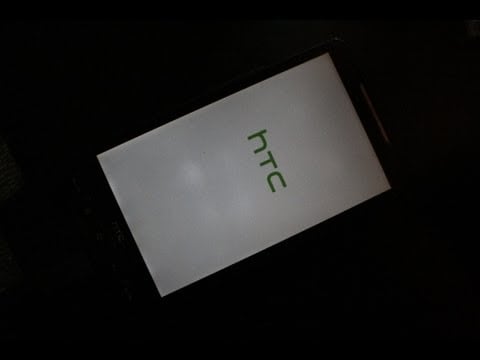
Teil 2: 3 Lösungen zur Behebung des weißen Bildschirms des HTC.
Lösung 1. Starten Sie Ihr HTC-Smartphone neu
Der weiße Bildschirm des HTC oder der weiße Bildschirm des Todes des HTC ist ein seltsames Problem, das jedoch mit dieser altbewährten Technik des erzwungenen Ausschaltens Ihres Geräts behoben werden kann. Das mag für ein so schwerwiegendes Problem sehr einfach klingen, aber Experten und betroffene Nutzer bürgen für seine Glaubwürdigkeit und Wirksamkeit.
Alles, was Sie tun müssen, ist:
Schalten Sie Ihr HTC-Telefon aus, wenn es im weißen HTC Bildschirms des Todes festhängt, indem Sie lange auf die Ein/Aus-Taste drücken.
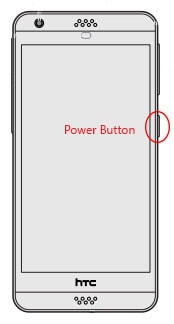
Möglicherweise müssen Sie es 30 Sekunden oder länger eingeschaltet halten, je nachdem, wie lange Ihr Gerät braucht, um den Ausschaltbefehl zu erkennen.
Sobald dies geschehen ist und Ihr Telefon vollständig ausgeschaltet ist, schalten Sie es wieder ein.
Drücken Sie die Ein-/Aus-Taste erneut für etwa 10-12 Sekunden und warten Sie, bis das Gerät normal gebootet hat.
In den meisten Fällen schaltet sich das HTC-Smartphone ein und Sie können es benutzen. Wenn sich Ihr Telefon jedoch seltsam verhält und nicht ausgeschaltet bleibt, sollten Sie Folgendes tun:
Entfernen Sie den Akku, falls das Telefon einen herausnehmbaren Akku verwendet, falls nicht:
Lassen Sie den Akku bis fast auf Null entladen. Schließen Sie dann Ihr Telefon zum Aufladen an und versuchen Sie, es jetzt einzuschalten.

Damit sollte das Problem gelöst sein. Wenn es jedoch weiterhin besteht, lesen Sie weiter.
Lösung 2. Entfernen Sie die Speicherkarte und setzen Sie sie später wieder ein
Smartphones, denen der interne Speicherplatz ausgeht, sind keine Seltenheit und HTC-Handys sind da keine Ausnahme. Viele Nutzer von HTC-Smartphones verlassen sich auf externe Speichererweiterungen, um überschüssige Daten auf dem Gerät zu speichern.
Wenn auch Sie eine Speicherkarte in Ihrem Gerät haben, finden Sie hier die Lösung für den weißen Bildschirm des HTC:
Schalten Sie zunächst Ihr Telefon aus und nehmen Sie die Speicherkarte heraus.
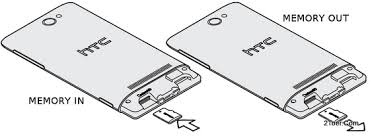
Schalten Sie nun das Telefon wieder ein und warten Sie, bis es normal startet.
Wenn das HTC-Telefon bis zum Startbildschirm/gesperrten Bildschirm neu startet, legen Sie die Speicherkarte erneut ein und setzen Sie sie wieder ein.

Hinweis: Stellen Sie sicher, dass Sie Ihr Gerät aus- und wieder einschalten, während die Speicherkarte eingelegt und montiert ist, um das Risiko zukünftiger Probleme zu vermeiden.
Lösung 3. Telefon zurücksetzen (zwei Möglichkeiten)
Die beiden Methoden zur Behebung des Problems mit dem weißen Bildschirm des HTC sind einfach und leicht umzusetzen. Lassen Sie uns nun aber zu einigen ernsthaften Techniken zur Fehlerbehebung übergehen, falls die einfachen Tipps und Tricks nicht helfen.
Es gibt zwei Möglichkeiten, diese Technik zur Behebung des weißen Bildschirms des HTC einzusetzen.
Folgen Sie zunächst den Anweisungen im folgenden Screenshot, um in den Wiederherstellungsmodus zu gelangen.
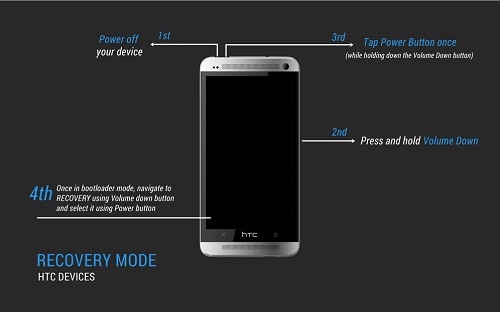
Wenn Sie dort sind, verwenden Sie die Leiser-Tasten, um zur Option "Wiederherstellung" zu gelangen.
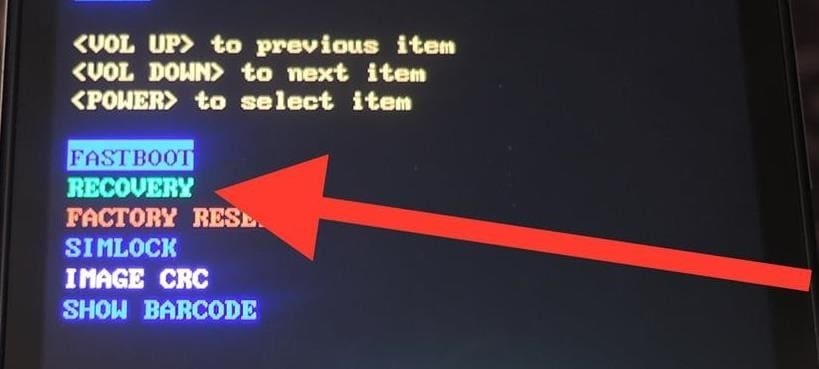
Wählen Sie mit der Ein-/Aus-Taste "Wiederherstellung" und warten Sie geduldig.
Sobald der Wiederherstellungsprozess abgeschlossen ist, starten Sie Ihr Telefon neu, indem Sie lange auf die Ein/Aus-Taste drücken.
Diese Technik ist sehr hilfreich und absolut sicher, da sie zu keinerlei Datenverlust führt. Selbst wenn Sie Ihre Kontakte, etc. verlieren sollten, machen Sie sich keine Sorgen, da sie alle in Ihrem Google-Konto gesichert sind.
Der zweite Weg, Ihr HTC-Telefon zurückzusetzen, ist riskant und führt zu einem Verlust wichtiger Daten, wenn Sie nicht bereits eine Sicherungskopie erstellt haben. Dieser Vorgang wird oft auch als Hard Reset oder Werksreset bezeichnet und löscht alle Dateien, die möglicherweise beschädigt sind und den weißen Bildschirm des Todes des HTC verursachen. So setzen Sie Ihr HTC-Handy auf die Werkseinstellungen zurück:
Sobald Sie sich im Wiederherstellungsmodus befinden, wählen Sie aus den aufgelisteten Optionen "Werksreset".
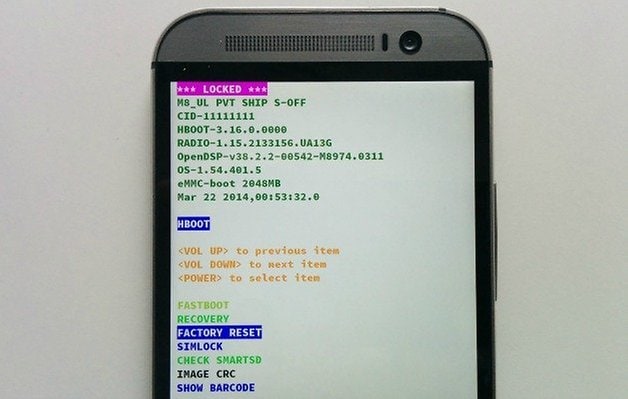
Warten Sie nun, bis das Gerät alle Einstellungen zurückgesetzt und alle Daten und Dateien gelöscht hat.
Sobald dies geschehen ist, schaltet sich das Telefon automatisch aus und startet sich neu.
Diese Methode ist mühsam und riskant, aber sie ist eine sehr effektive Lösung für den weißen Bildschirm des HTC. Denken Sie also gut nach, bevor Sie es ausprobieren.
In einer Zeit, in der Wissenschaft und Technologie auf dem Vormarsch sind, scheint nichts unmöglich. Auch ein weißer Bildschirm des HTC oder ein weißer Bildschirm des Todes des HTC ist kein Problem, das sich nicht beheben lässt. Bevor Sie also erwägen, Ihr HTC-Telefon zu einem Techniker zu bringen, sollten Sie die oben beschriebenen Methoden anwenden, die sehr gut zur Behebung des weißen Bildschirms des HTC geeignet sind. Sie werden von vielen Menschen wegen ihrer Effizienz, Sicherheit und Zuverlässigkeit verwendet und empfohlen. Probieren Sie sie also gleich aus.
Kategorien
Empfohlene Artikel
Android-Wiederherstellung
- Probleme mit Android-Geräten
- Prozesssystem reagiert nicht
- Die Samsung-Tastatur wurde angehalten
- LG G5 schaltet sich nicht ein
- Ein totes Android-Handy sicher flashen
- Android-Reparaturprogramme
- Android App nicht installiert
- 505-Fehler
- Android Fehlerbehebung


























Julia Becker
staff Editor